
|
经过前两篇对灯的学习,又经过这几天对LL库的了解,此篇着手使用外部中断进行对灯的"控"制 此处延续 【NUCLEO-H7A3ZI-Q体验】不懂理论会用系列--点灯之“亮”篇 的CubeMX工程. 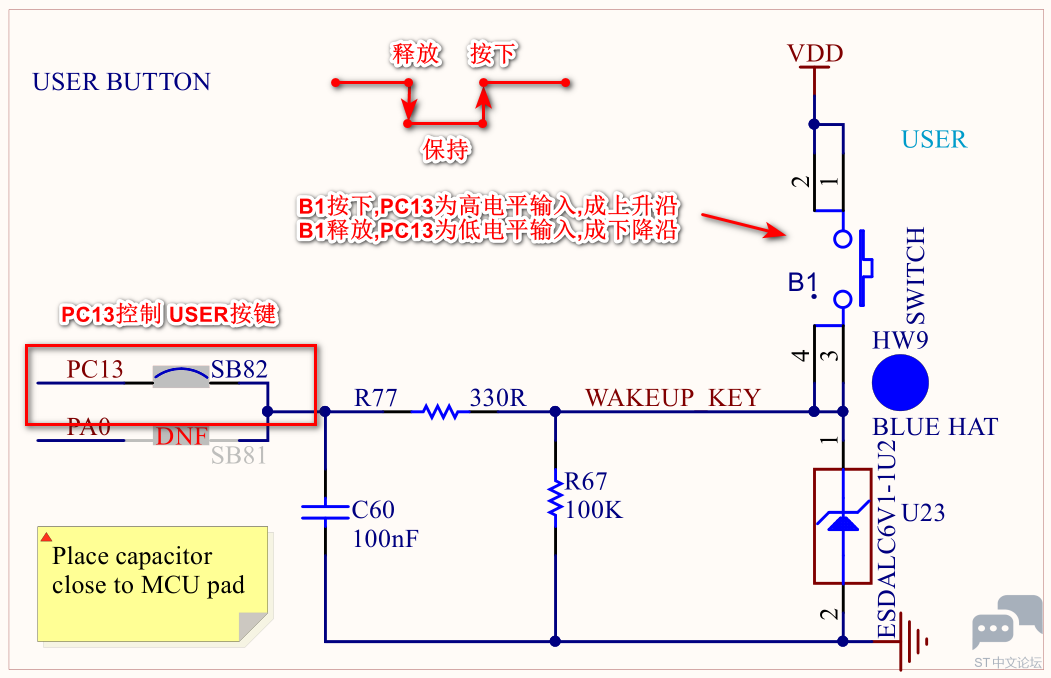
从板卡原理图可知用户按键B1接芯片引脚PC13,控制原理为下拉控制电路;即B1按下时PC13为高电平输入,按下的瞬间成上升沿;B1释放开,PC13接地为低电平输入,释放的瞬间成下降沿(时序见上图)。 运行CubeMX,打开LD1工程,因此工程已经设置好了LED1(板卡丝印:LD1)参数,故现只对PC13所接用户按键B1进行设置; 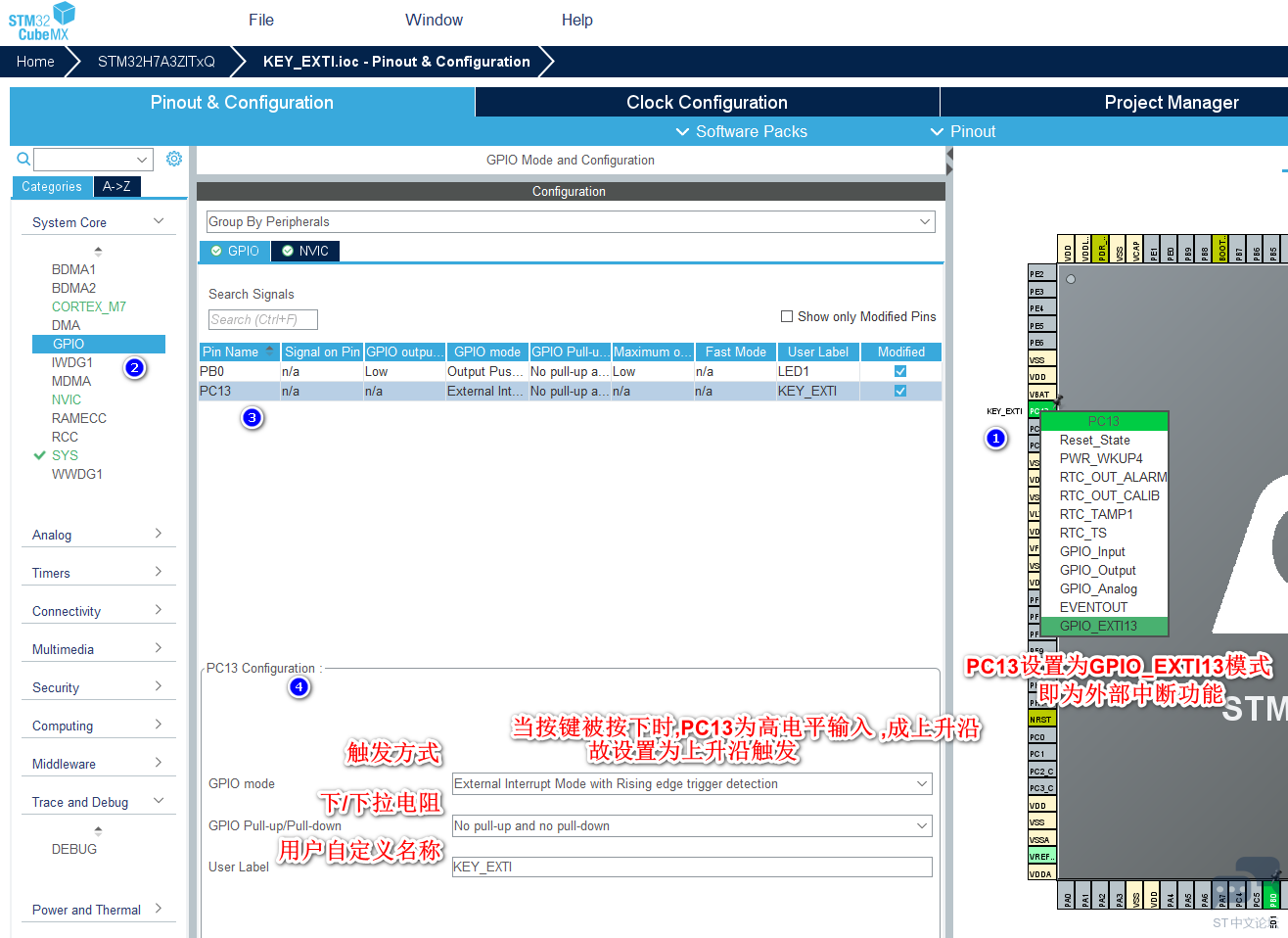
1、设置PC13为GPIO_EXTI13外部中断功能 2、点击左侧“GPIO”,对PC13进行引脚模式设置 3、触发模式设置为上升沿触发,名称设置为:KEY_EXTI 接下为使能外部中断线; 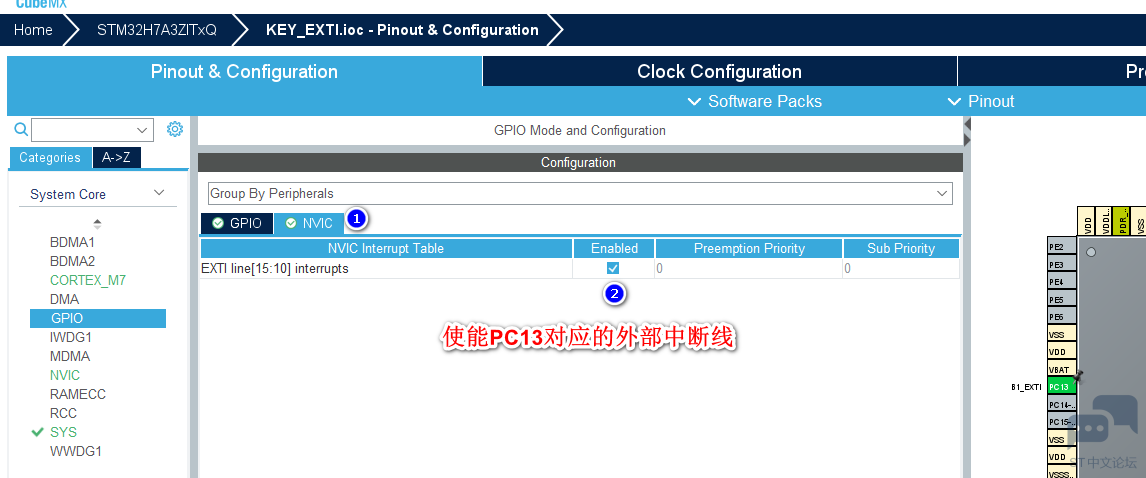
点击”NVIC“标签,勾选”EXTI line[15:10]interrupts“,使能PC13对应的外部中断线; 因为LED1的参数打开前已经设置完成,故以上设置OK后,即可另存工程为”EXTI“,方便日后修改工程用。 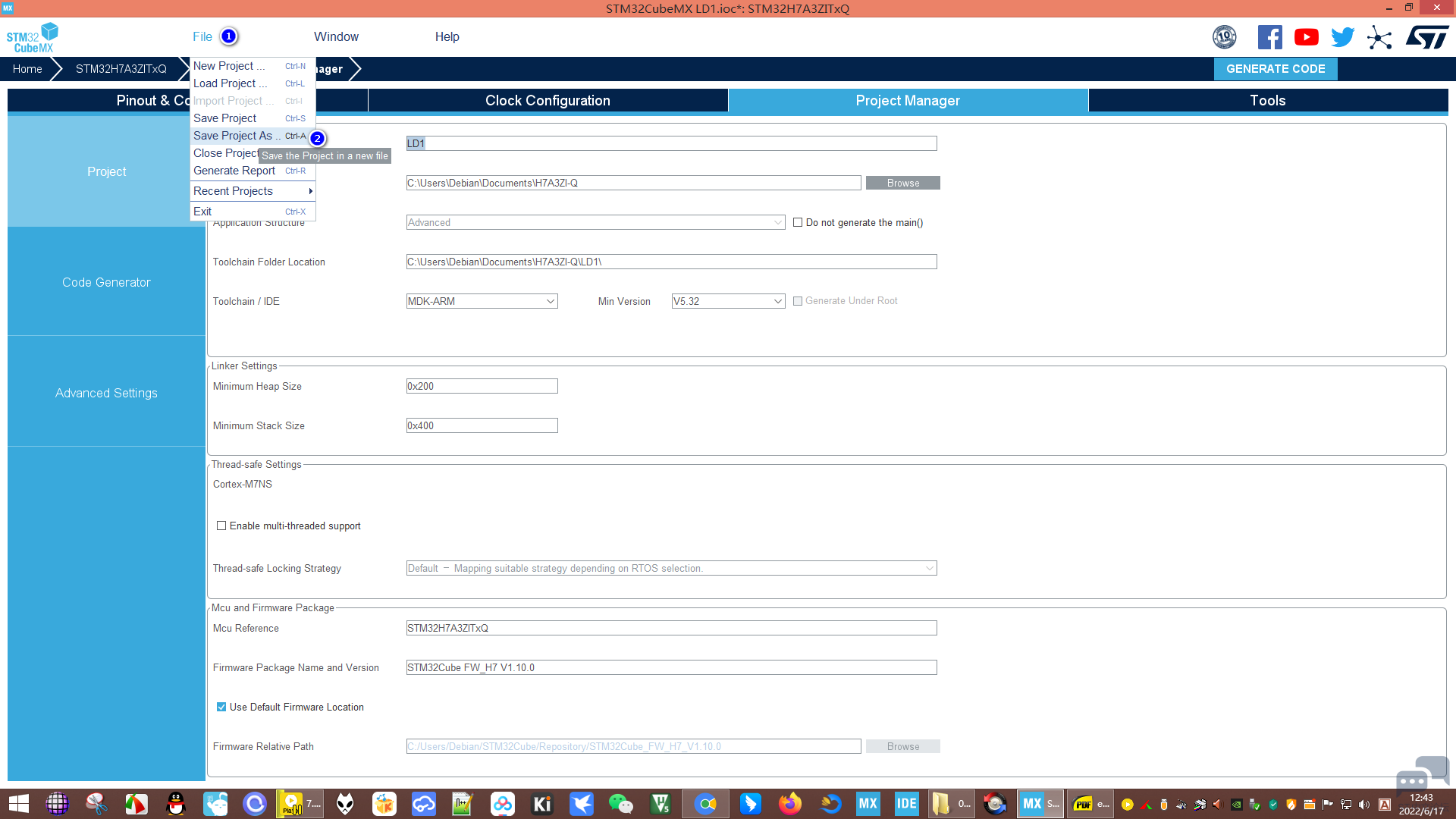
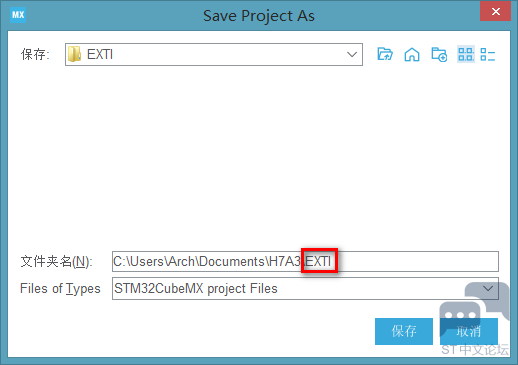
保存OK后,点击“GENERATE CODE"生成工程代码;代码生成后会出现对工程的处理方式窗口;点击”Open Project“; 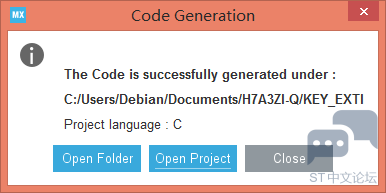
自动在MDK打开工程代码后,双击打开”stm32h7xx_it_.c“文件,添加LD1反转控制代码; 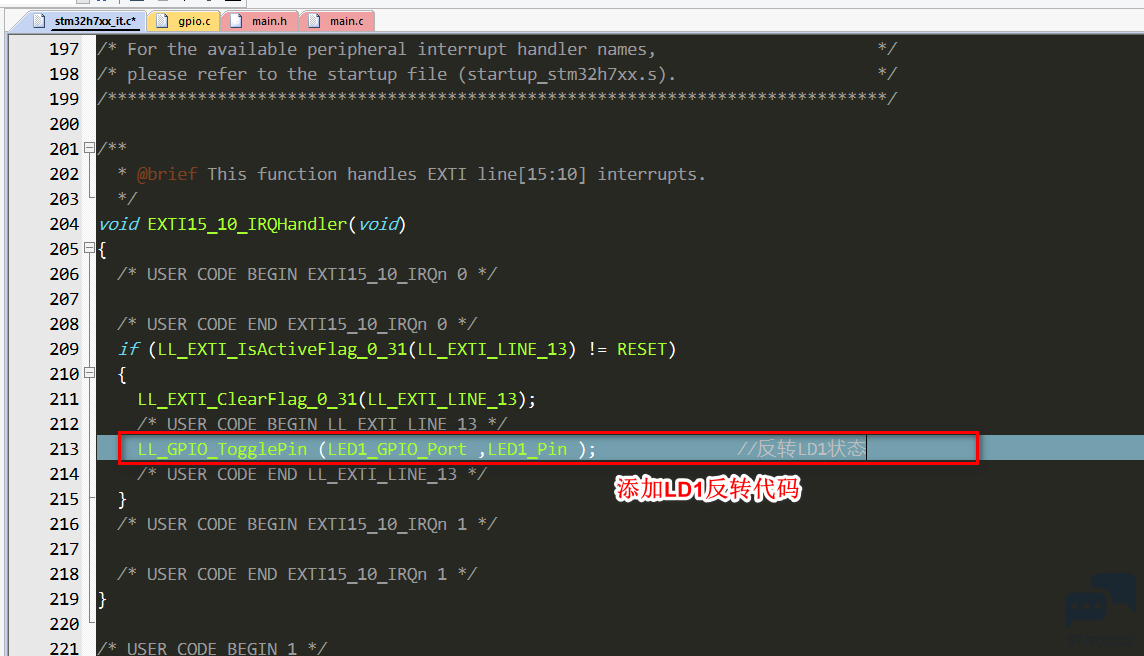
因此工程为外部中断控制,只要修改对应的中断线代码即可,故main.c中不需要添加任何代码; 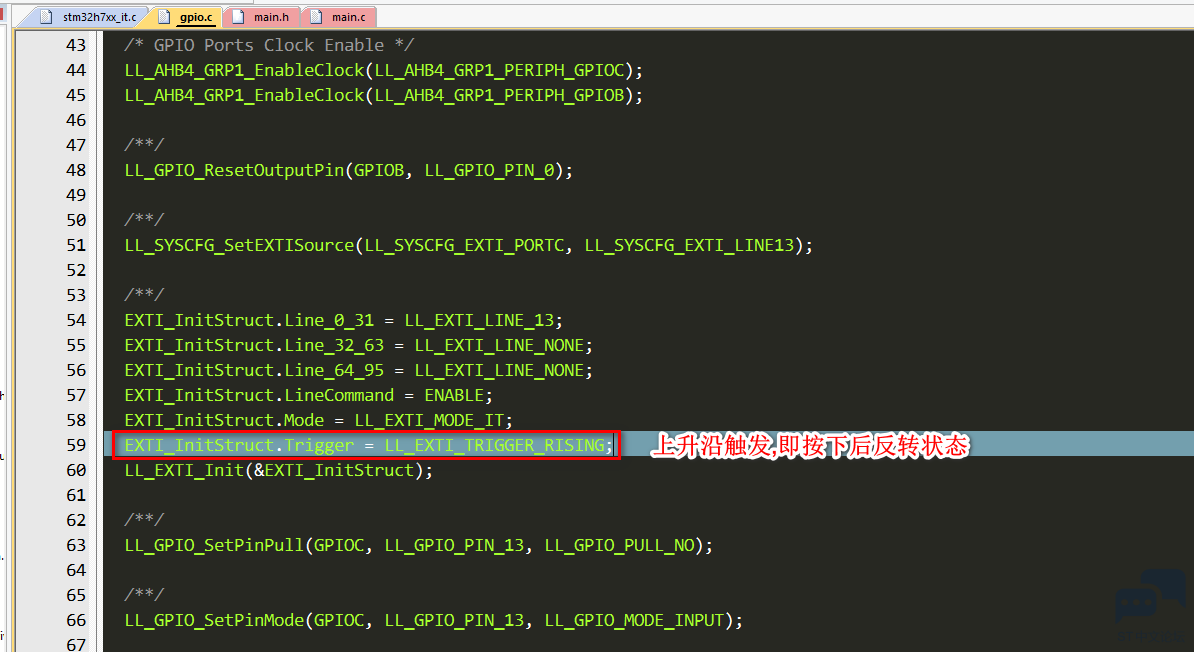
上图中为CubeMX自动生成的PC13的GPIO控制模式代码,上升沿触发代码; 以上处理完成后,点击MDK工具栏上的”魔法棒“图标,进行板载ST-link的下载设置; 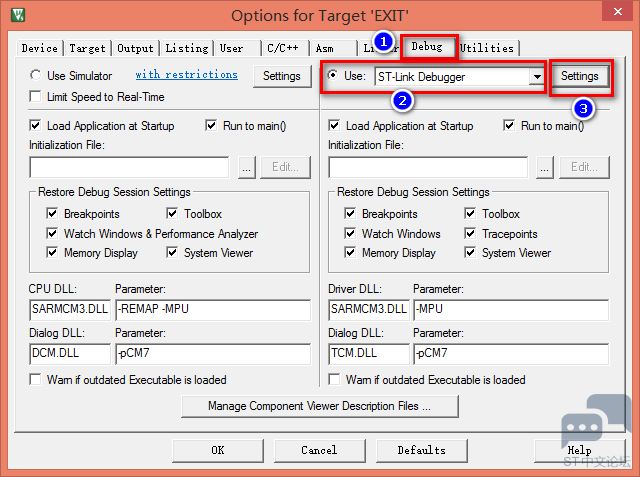
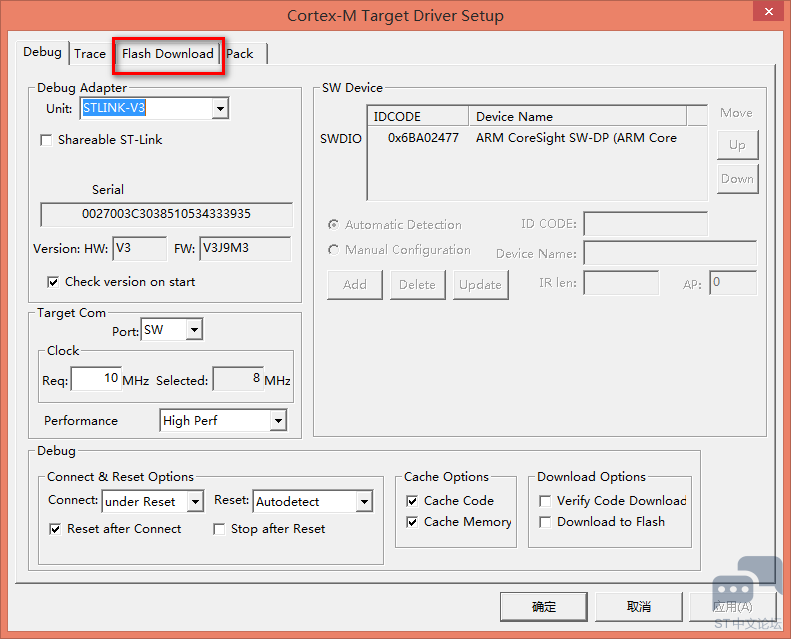
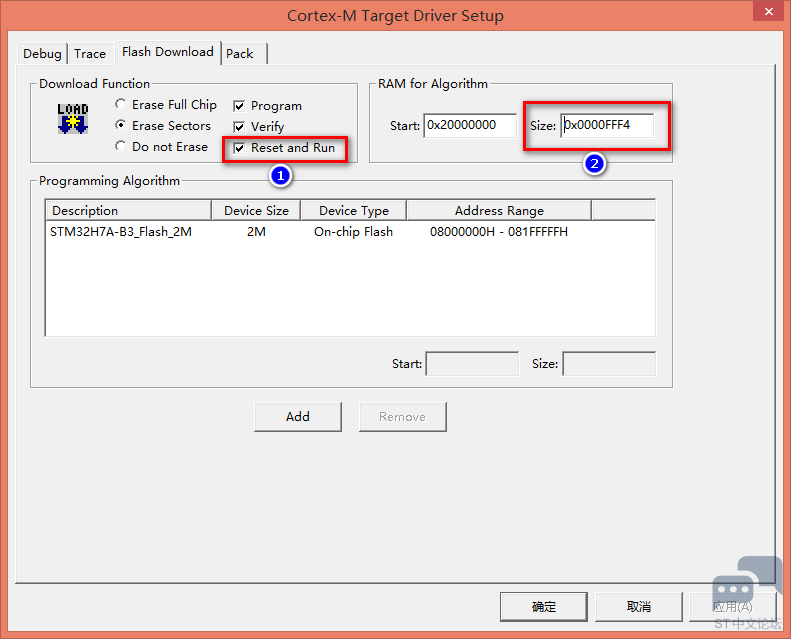
设置完成后,即可编译下载到板卡中运行;效果如下: 
为了对比上升沿和下降沿控制方式的区别,把触发方式改为:下降沿控制; 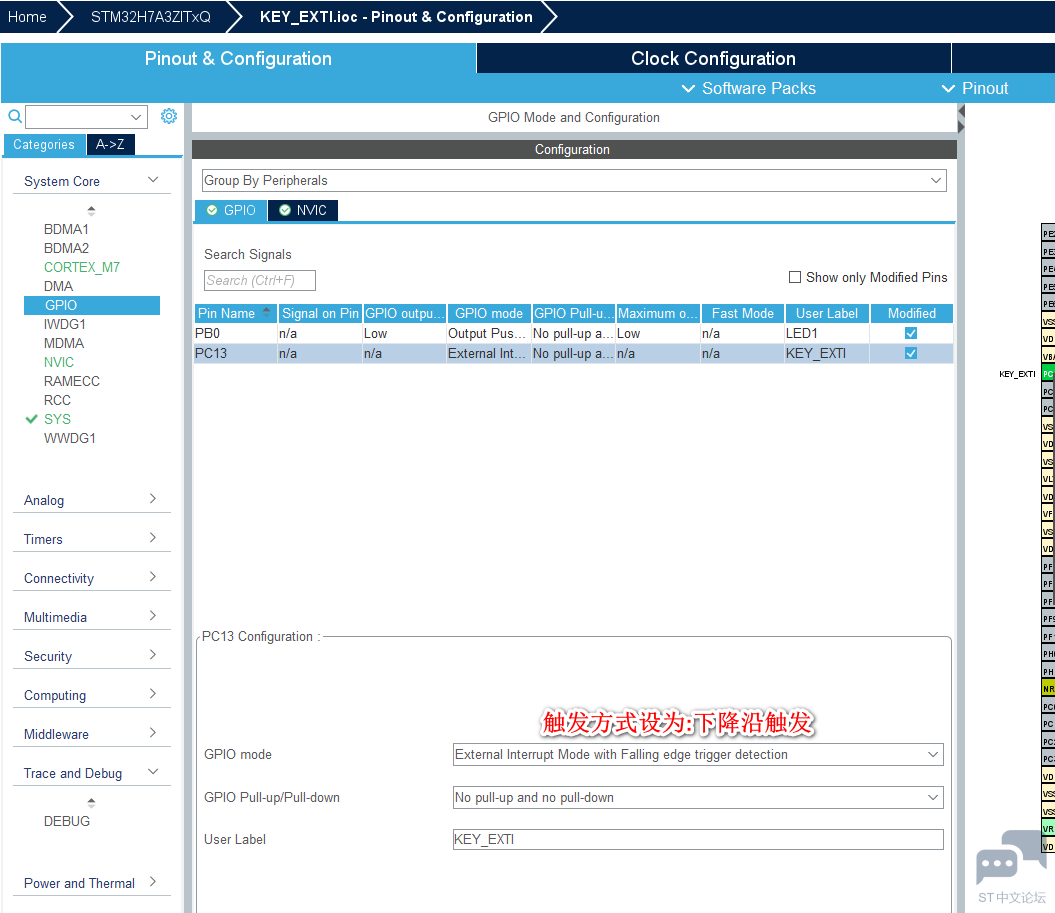
在MDK中重新载入工程代码后,编译下载效果如下: 
工程代码附件:  RISING_EXTI.rar
(3.58 MB, 下载次数: 9)
RISING_EXTI.rar
(3.58 MB, 下载次数: 9)
|
STM32H7 SPI Underrun 特性实战指南:配置、行为与传输可靠性优化
【STM32H750-DK 车辆仪表】6.模拟温度和胎压监测
【STM32H750-DK 车辆仪表】5.油表
【STM32H750-DK 车辆仪表】4.仪表时钟
【STM32H750-DK 车辆仪表】3.车速控制UI
【STM32H750-DK 车辆仪表】2.与板卡交互
【STM32H750-DK 车辆仪表】1.灯光控制UI
STM32应用过程中与电源相关的案例分享
实战经验 | STM32H7的FLASH ECC介绍
【问题解决】不能连接上 STM32H7 芯片
 微信公众号
微信公众号
 手机版
手机版
